Cómo instalar y configurar un servidor de correo en Ubuntu
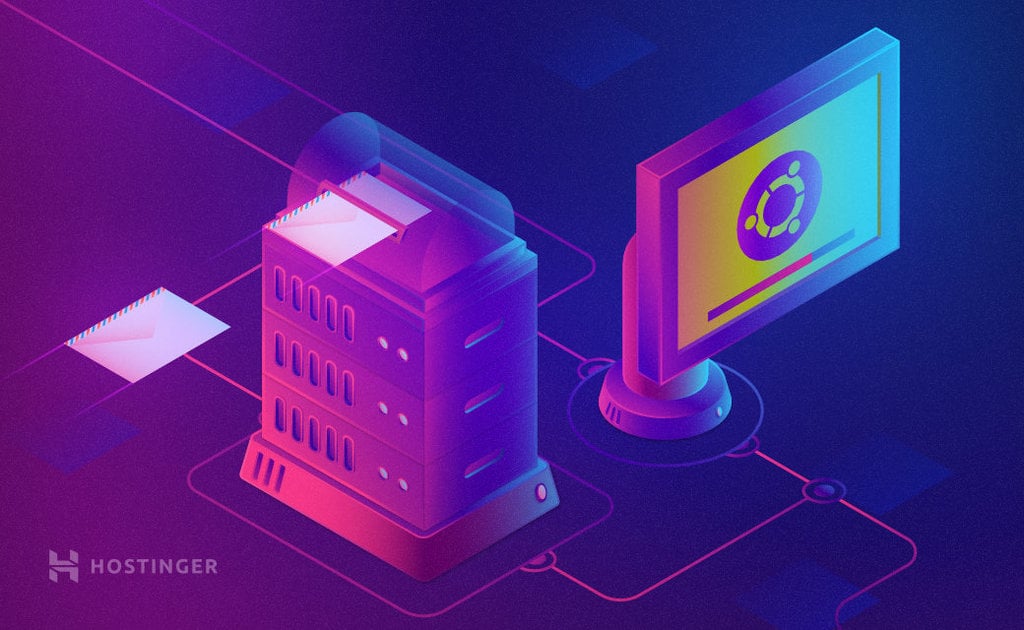
Tener un servidor de correo electrónico propio es una gran opción para cualquier empresa de tamaño medio. Permite controlar todo el tráfico de correos y establecer reglas propias, lo que hace que la gestión del servicio sea mucho más clara y ordenada.
En este tutorial, te mostraremos cómo usar Postfix para instalar y configurar un servidor de correo en un VPS que funcione con Ubuntu.

Tabla de Contenidos
Cómo configurar el servidor DNS para un servidor de correo de Ubuntu
Sigue esta guía paso a paso y podrás configurarlo sin problemas.
1. Inicia sesión y actualiza tu servidor
Para empezar, inicia sesión en tu servidor usando SSH. Si tienes algún problema, puedes consultar nuestro tutorial de PuTTY. Una vez que hayas iniciado sesión, actualiza el sistema con el siguiente comando:
apt-get update
2. Instala Bind
Para configurar un servidor DNS con Postfix, necesitas una herramienta adicional: Bind. Vamos a instalarla primero:
sudo apt install bind9
3. Configura /var/cache/db.example
A modo de ejemplo, vamos a usar la dirección IP 123.123.123.123, que tendrás que reemplazar por la que usarás en la instalación. También usaremos mail.ejemplo.com como un FQDNS (nombre de dominio absoluto).
Una vez hecho esto, es necesario crear una nueva zona para nuestro ejemplo. Para hacerlo, crea un nuevo archivo con la información de la zona.
sudo nano /var/cache/bind/db.ejemplo
Luego, añade lo siguiente:
$ORIGIN ejemplo.com.
$TTL 1D
@ IN SOA ns1 root(
1 ;serial
1D ;refresh
2H ;retry
2W ;expire
5H ;minimum
);
@ IN NS ns1
ns1 IN A 123.123.123.123
mail IN A 123.123.123.123
@ IN MX 5 mail
Recuerda que debes reemplazar la dirección IP con la de tu servidor, y cambiar ejemplo.com por el dominio que quieras usar. Pulsa CTRL+O para guardar los cambios y CTRL+X para cerrar el editor nano.
4. Añade una nueva zona a la configuración de Bind
Antes de habilitar la zona que acabas de crear, es necesario comprobar la configuración del archivo.
sudo named-checkzone ejemplo.com. /var/cache/bind/db.ejemplo
Ahora añade la nueva zona al archivo de configuración de Bind con el siguiente comando:
sudo nano /etc/bind/named.conf.default-zones
Y finalmente añade la nueva zona:
zone "ejemplo.com." {
type master;
archivo "db.ejemplo";
};
De nuevo, pulsa CTRL+O para guardar los cambios y CTRL+X para cerrarlo.
5. Configura /etc/bind/named.conf.options
Ahora, en el archivo /etc/bind/named.conf.options es necesario que quites el comentario de la línea de reenviadores e incluyas el DNS de Google: 8.8.8.8. Para hacerlo, solo tienes que eliminar los símbolos // tal como se muestra en la captura de pantalla de abajo.
sudo nano /etc/bind/named.conf.options
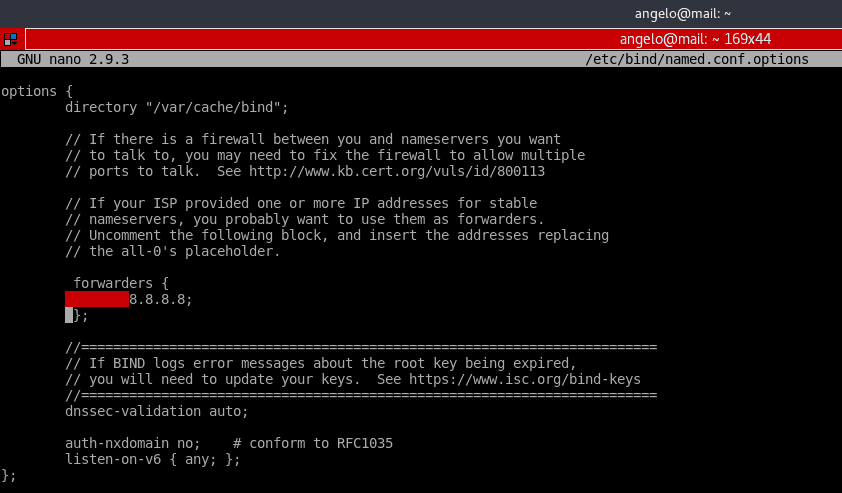
6. Reinicia Bind
Ahora tienes que reiniciar el servicio bind9 con uno de estos dos comandos:
sudo systemctl reload bind9
o
sudo systemctl restart bind9

Cómo instalar y configurar un servidor de correos en Ubuntu
Estamos a punto de terminar, tu servidor de correo en Ubuntu está casi listo. Sigue estos últimos pasos:
1. Instala el servidor de correos Postfix
Ahora instala Postfix, un servidor de correo escrito en C. Se caracteriza por la velocidad de ejecución y que es de código abierto. Lo puedes instalar con el siguiente comando:
sudo apt install postfix
Durante la instalación, tendrás que configurar el paquete. En la primera pantalla, elige la opción “Internet Site”
e ingresa el nombre del servidor. En este caso, ejemplo.com.
Postfix es muy flexible y permite una amplia configuración, pero para este tutorial vamos a usar los ajustes predeterminados.
2. Añade un usuario
Ahora tenemos que añadir el usuario al correo de grupo:
sudo usermod -aG mail $(whoami)
Después de eso, crea los usuarios y añádelos al grupo para que puedan enviar y recibir correos electrónicos. Por ejemplo, vamos a añadir a Gabriel:
sudo useradd -m -G mail -s /bin/bash/ gabriel
Luego, establece una contraseña para el usuario que acabamos de crear:
sudo passwd gabriel
Prueba el servidor de correo de Ubuntu
Ahora, para poder enviar y recibir un correo desde la terminal, vamos a instalar el paquete mailutils:
sudo apt install mailutils
A continuación, enviaremos un correo a la otra cuenta de usuario, Gabriel. Escribe el asunto y el mensaje, y luego pulsa CTRL+D para terminar. Para empezar a escribir el correo, ejecuta el siguiente comando:
mail gabriel@ejemplo.com
Ahora podemos iniciar sesión con otro usuario y comprobar la utilidad del correo.
Una vez que ejecutes el comando mail, verás el correo que acabamos de enviar al otro usuario de prueba. Para acceder a él, solo tienes que escribir el número del mensaje (en este caso, 1).
Para probar los correos enviados de este usuario, solo tienes que probar otra dirección de correo:
mail angelo@ejemplo.com
¡Es todo! Estás enviando emails desde tu propio servidor de correo en Ubuntu.
Conclusión
Configurar un servidor de correo es sencillo, pero gestionarlo puede resultar un poco más complejo. Para Linux, es una opción muy recomendable por la seguridad y la forma en que gestiona los recursos.
Si gestionas una empresa más grande, puede ser muy útil tener un servicio de correo ya listo y completamente funcional, como el que ofrece Hostinger. O bien, puedes alojar tu propio servidor y tener el control total del servicio.
Hay muchas formas de mejorar y mantener un servidor de correo. Es un proceso que lleva tiempo y que está en constante evolución, así que te recomendamos que sigas profundizando en el tema. ¡Mucha suerte!
Descubre qué más puede hacer Ubuntu
Cómo instalar Git en Ubuntu
Cómo instalar Python Pip en Ubuntu
Cómo instalar Tomcat en Ubuntu
Cómo verificar la versión de Ubuntu
Cómo instalar Java en Ubuntu
Todo el contenido de los tutoriales en este sitio web está sujeto a los rigurosos estándares y valores editoriales de Hostinger.

